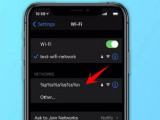-
 Huỳnh Cao Cường tuyên bố quen ‘dân xã hội’ Campuchia, chủ động ‘bóc phốt’ Nguyễn Thanh Hải
Huỳnh Cao Cường tuyên bố quen ‘dân xã hội’ Campuchia, chủ động ‘bóc phốt’ Nguyễn Thanh Hải -
 Lời khai ban đầu của đối tượng dùng đũa tấn công tài xế taxi khi xe vẫn còn đang chạy
Lời khai ban đầu của đối tượng dùng đũa tấn công tài xế taxi khi xe vẫn còn đang chạy -
 "Sam không thể chìm": Huyền thoại về chú mèo kỳ lạ ba lần sống sót sau thảm họa đắm tàu
"Sam không thể chìm": Huyền thoại về chú mèo kỳ lạ ba lần sống sót sau thảm họa đắm tàu -
 Rộ thông tin xe tải chạy qua đường cấm khiến bờ kè đổ sập đè 4 người dân tử vong, cơ quan chức năng lên tiếng
Rộ thông tin xe tải chạy qua đường cấm khiến bờ kè đổ sập đè 4 người dân tử vong, cơ quan chức năng lên tiếng -
 Giám đốc Ngọc Việt lừa nhạc sĩ Trần Tiến bằng sao kê giả? Hé lộ cuộc điện thoại trước ngày tổ chức show
Giám đốc Ngọc Việt lừa nhạc sĩ Trần Tiến bằng sao kê giả? Hé lộ cuộc điện thoại trước ngày tổ chức show -
 Phút sinh tử đêm giao thừa Hải Phòng: Ô tô "điên" lùi vào đám đông, đôi vợ chồng thoát chết trong gang tấc
Phút sinh tử đêm giao thừa Hải Phòng: Ô tô "điên" lùi vào đám đông, đôi vợ chồng thoát chết trong gang tấc -
 Hồ Hoài Anh và Lưu Hương Giang chính thức "tái hợp" sau 3 năm rưỡi xảy ra ồn ào ở Tây Ban Nha?
Hồ Hoài Anh và Lưu Hương Giang chính thức "tái hợp" sau 3 năm rưỡi xảy ra ồn ào ở Tây Ban Nha? -
 Tử vi thứ 7 ngày 3/1/2026 của 12 con giáp: Dậu ăn lộc ngày Rằm, Tý bị gò bó
Tử vi thứ 7 ngày 3/1/2026 của 12 con giáp: Dậu ăn lộc ngày Rằm, Tý bị gò bó -
 Miền Bắc chìm trong giá rét đầu năm: Vùng núi cao xuống dưới 7 độ C, Hà Nội rét buốt dồn dập
Miền Bắc chìm trong giá rét đầu năm: Vùng núi cao xuống dưới 7 độ C, Hà Nội rét buốt dồn dập -
 Thanh Hóa: Nghẹt thở giây phút khống chế tài xế ô tô dí dao vào cổ người phụ nữ cướp tiền, bông tai
Thanh Hóa: Nghẹt thở giây phút khống chế tài xế ô tô dí dao vào cổ người phụ nữ cướp tiền, bông tai
Công nghệ
06/11/2021 23:003 cách xem lại mật khẩu WiFi đã lưu trên điện thoại
1. Cách xem lại mật khẩu WiFi trên Android 10 hoặc cao hơn
Bắt đầu từ phiên bản Android 10, người dùng đã có thể xem lại mật khẩu WiFi đã lưu trên Android mà không cần root thiết bị. Lưu ý, tên và vị trí các tùy chọn có thể thay đổi đôi chút tùy vào thiết bị và phiên bản Android bạn đang sử dụng.
Người viết sẽ hướng dẫn các thao tác trên Xiaomi Mi 10T Pro 5G (chạy Android 11), nếu đang sử dụng các phiên bản khác, bạn chỉ cần thực hiện tương tự.
Đầu tiên, bạn hãy truy cập vào Settings (cài đặt) - WiFi, bấm vào tên mạng cần xem lại mật khẩu WiFi. Lúc này, màn hình sẽ hiển thị mã QR có chứa thông tin đăng nhập tương ứng.

Đối với một số mẫu smartphone khác, người dùng cần phải chọn tên mạng, sau đó nhấn Share (chia sẻ) để xem lại mật khẩu WiFi được liệt kê bên dưới mã QR.
2. Cách xem lại mật khẩu WiFi từ Android 9 trở xuống
Nếu đang sử dụng các thiết bị đời cũ (cụ thể là từ Android 9 trở xuống), bạn sẽ không thấy xuất hiện các tùy chọn kể trên. Tuy nhiên, thông tin về kết nối WiFi vẫn được lưu trữ trong thư mục ~/data/misc/wifi/wpa_supplicant.conf trên điện thoại. Lưu ý, để có thể xem được tên đăng nhập và mật khẩu WiFi, bạn cần phải root thiết bị.
Ngoài ra, người dùng cũng có thể cài đặt các ứng dụng có sẵn trên Google Play để xem lại mật khẩu WiFi trên thiết bị đã root, đơn cử như WiFi Password Viewer.
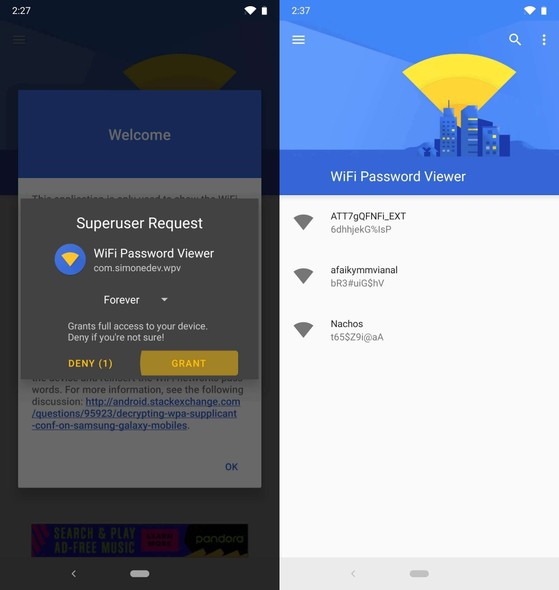
Khi chạy WiFi Password Viewer lần đầu tiên, ứng dụng sẽ yêu cầu quyền truy cập Superuser, việc bạn cần làm là nhấp vào tùy chọn Grant để cấp quyền.
Màn hình chính của ứng dụng khá đơn giản, hiển thị toàn bộ danh sách các mạng WiFi và mật khẩu mà bạn đã từng kết nối trước đó.
Để chia sẻ mật khẩu WiFi cho bạn bè, người thân, bạn có thể nhấn vào tên mạng đó và chọn Copy password (sao chép mật khẩu), Copy all (sao chép tất cả), Share (chia sẻ)… để gửi thông tin này qua tin nhắn hoặc email.
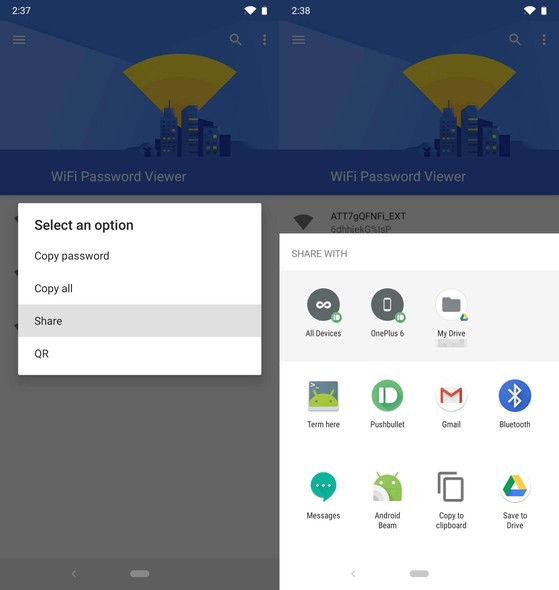
Theo Minh Hoàng (Pháp Luật TPHCM)
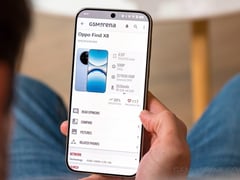





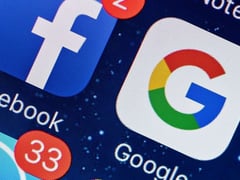

- Thị trường tiền tệ đầu năm 2026: Lãi suất huy động rục rịch tăng, kỳ vọng hạ nhiệt sau Tết (08:49)
- Dậy sóng clip người mẹ mỉa mai con gái không ăn hành, đỉnh điểm của áp đặt hay cách dạy dỗ sai lầm? (08:48)
- Jun Phạm cùng dàn sao Gia đình Haha bất ngờ hội ngộ chú thím Chín Cường ở TPHCM (08:30)
- Ronaldo muối mặt bị CĐV trêu chọc trong ngày Al-Nassr đứt mạch bất bại (08:19)
- Đây là chiếc điện thoại Android nhỏ gọn đáng mua nhất đầu năm 2026, giá rẻ áp đảo Galaxy S25 (08:17)
- Ngủ dậy thấy dấu hiệu này trên gối, cẩn thận đã mắc ung thư (08:14)
- Huỳnh Cao Cường tuyên bố quen ‘dân xã hội’ Campuchia, chủ động ‘bóc phốt’ Nguyễn Thanh Hải (08:09)
- Mỹ nhân làng hài bị cảnh sát bắt khẩn cấp vì đâm xe vào cột điện tại Seoul (08:02)
- Đang trú mưa thì bờ kè đổ sập: Bi kịch khiến cả thôn Lạc Mỹ, Đắk Lắk chìm trong tang thương (08:02)
- Lời khai ban đầu của đối tượng dùng đũa tấn công tài xế taxi khi xe vẫn còn đang chạy (1 giờ trước)